በአካባቢያዊ አውታረመረብ ላይ ዲስኮች ፣ አቃፊዎች ወይም የሌላ ሰው ኮምፒተር ኦፕቲካል ድራይቭ ሲደርሱ ሲስተሙ የርቀት ኮምፒተርን የኔትወርክ ስም ያካተተ የእነዚህን መሳሪያዎችና ዕቃዎች አድራሻዎች ይጠቀማል ፡፡ እንዲሁም ፣ ከሌላ ሰው ኮምፒተር ጋር ለተገናኙ አታሚ ፣ ፍላሽ አንፃፊ እና ሌሎች የጎን መሣሪያዎች ይግባኝ አለ ፡፡ ይህንን የአውታረ መረብ ስም በስርዓተ ክወና ቅንብሮች ውስጥ መለወጥ ይችላሉ።
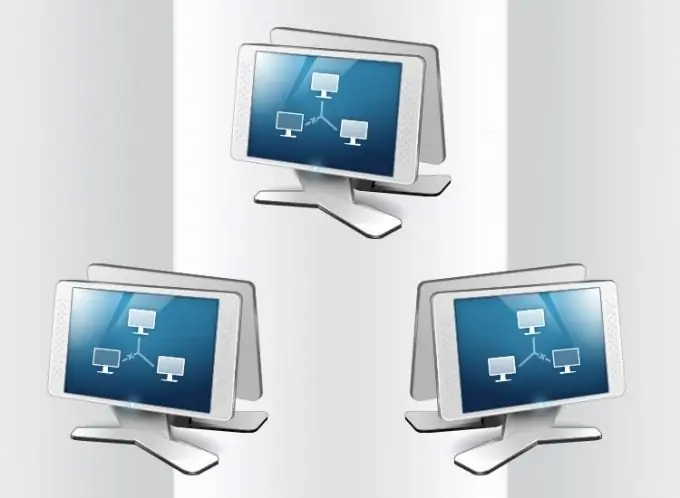
መመሪያዎች
ደረጃ 1
በአንዱ የዊንዶውስ መቆጣጠሪያ ፓነል አፕልቶች በኩል ከኮምፒዩተር አውታረመረብ ስም ጋር የተዛመዱ ቅንጅቶች ያለው መስኮት ተጠርቷል ፡፡ የዚህ ፓነል አገናኝ በስርዓተ ክወናው ዋና ምናሌ ውስጥ ይቀመጣል - በ “ጀምር” ቁልፍ ላይ ጠቅ ያድርጉ እና በቀኝ አምድ ውስጥ “የመቆጣጠሪያ ፓነል” ን ይምረጡ ፡፡ በሚከፈተው መስኮት ውስጥ “ስርዓት እና ደህንነት” የሚል ጽሑፍ ላይ ጠቅ ያድርጉ እና ከዚያ - “ስርዓት” ፡፡ ከዚያ በኋላ አስፈላጊው አፕል በማያ ገጹ ላይ ይታያል ፡፡ ሆኖም ፣ እነዚህ ሁሉ እርምጃዎች አንድ ጥንድ “ትኩስ ቁልፎችን” Win + ለአፍታ በመጫን ሊተኩ ይችላሉ።
ደረጃ 2
አፕልቱ “የኮምፒተር ስም ፣ የጎራ ስም እና የሥራ ቡድን ቅንጅቶች” ከሚለው ንዑስ ርዕስ ጋር የተለየ ክፍል አለው ፣ በቀኝ በኩል “ቅንብሮችን ቀይር” የሚል አገናኝ አለ ፡፡ አንዳንድ የስርዓት ንብረቶችን ለመለወጥ መስኮት ለመክፈት ጠቅ ያድርጉ ፡፡ ለእነሱ ተደራሽነት ተጠቃሚው የአስተዳዳሪ መብቶች እንዲኖረው ይጠይቃል። እንደ አስተዳዳሪ ካልገቡ የይለፍ ቃል እንዲያስገቡ የሚያደርግዎ የመገናኛ ሳጥን ይታያል።
ደረጃ 3
በስርዓት ባህሪዎች መስኮት ውስጥ ባለው “የኮምፒተር ስም” ትር ላይ “ለውጥ” ቁልፍን ጠቅ ያድርጉ ፣ ከዚያ በኋላ በመጨረሻም “ከኮምፒዩተር ስም” መስክ ጋር አንድ መስኮት ይታያል ፣ መለወጥ ያለብዎት ዋጋ። ለኢንተርኔት ስሞች መደበኛ ደንቦችን በመከተል አዲስ የአውታረ መረብ ስም ያስገቡ። ከሌሎቹ በስተቀር የላቲን ፊደላትን እንዲሁም ቁጥሮችን እና አንዳንድ ምልክቶችን ብቻ ነው የሚፈቅዱት ፡፡ የተከለከሉት ለምሳሌ ያካትታሉ;: * + / |,? =. ማይክሮሶፍት አጫጭር እና ገላጭ ስሞችን ከ 15 ቁምፊዎች ያልበለጠ እንዲጠቀሙ ይመክራል ፡፡ በተጨማሪም ቁጥሮች ብቻ መሆን የለባቸውም እና ቦታዎችን መያዝ አይችሉም ፡፡
ደረጃ 4
ከዚያ እሺን ጠቅ ያድርጉ እና የቁጥጥር ፓነልን ይዝጉ። ኮምፒተርው የአንድ ጎራ አባል ከሆነ ሲስተሙ እንዲሁ በጎራ ውስጥ ያሉትን የኮምፒዩተሮች ስም የመቀየር መብት ያለው የተጠቃሚ የይለፍ ቃል እንዲያስገቡ ይጠይቃል ፡፡ እና ጎራው ጥቅም ላይ ካልዋለ በአከባቢው አውታረመረብ ላይ ያሉ ሌሎች ኮምፒውተሮች በቀድሞው አድራሻ ላይ የዚህን ኮምፒተር ሀብቶች (ለምሳሌ የአውታረ መረብ አንፃፊ) ለማግኘት እንደሚሞክሩ ልብ ይበሉ ፡፡ ስለዚህ ፣ በአውታረመረብ ሀብቱ አድራሻ ውስጥ ስሙን በእጅ መለወጥ ወይም ማለያየት እና እንደገና ማገናኘት ያስፈልግዎታል።







